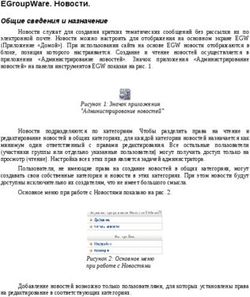Инсталляция QNX, PCB SD, Ubuntu Linux, Windows XP - Лабораторная работа
←
→
Транскрипция содержимого страницы
Если ваш браузер не отображает страницу правильно, пожалуйста, читайте содержимое страницы ниже
Инсталляция QNX, PCBSD, Ubuntu Linux, Windows XP Лабораторная работа Ревизия: 0.1 Последняя модификация: Vasyl Kinzeryavyy NAU Дата последней модификации: 28.01.2011 1:30:00
Содержание История изменений 2 Содержание 3 Лабораторная работа 1. Инсталляция QNX, PCBSD, Ubuntu Linux, Windows XP 4 Вопросы 4 Постановка задачи 4 Цель 4 Задачи 4 Методические указания для самостоятельной работы 4 Создание виртуальной машины 4 Установка PCBSD 7 Установка QNX 8 Установка Ubuntu Linux 11 Установка Windows XP 11 Теоретические сведения 11 Литература 16
Лабораторная работа 1. Инсталляция QNX, PCBSD, Ubuntu
Linux, Windows XP
Вопросы
Постановка задачи.
Методические рекомендации.
Постановка задачи
Цель
1. Установить и настроить операционные системами QNX, PCBSD, Ubuntu Linux,
Windows XP.
Задачи
1. Ознакомиться с особенностями создания виртуальных машин на платформе
VMware для установки операционных систем QNX, PCBSD, Ubuntu Linux, Windows
XP [1-3].
2. Установить операционную систему QNX на виртуальную машину [1-5].
3. Установить операционную систему PCBSD на виртуальную машину [1-3, 7].
4. Установить операционную систему Ubuntu Linux на виртуальную машину [1-3,
6].
5. Установить операционную систему Windows XP на виртуальную машину [1-3, 8].
6. Оформить отчет к лабораторной работе. В отчете обязательно подробно
описать все этапы установки операционных систем, вместе со снимками экрана
каждого этапа.
Методические указания для самостоятельной работы
Создание виртуальной машины
Следует запустить рабочую станцию VMWare Workstation, версии не ниже 6.1.
Далее в работе будем использовать лишь VMware Workstation v7.1.0. На рис. 1
показано меню для создания новой виртуальной машины.
Рис. 1. Меню создания новой виртуальной машины
После чего появится диалог, рис. 2, с помощью которого следует выбрать
типичную виртуальную машину для дальнейшей установки.Рис. 2. Диалог создания новой виртуальной машины, шаг выбора настроек
Далее появится диалог выбора ОС для установки на виртуальную машину.
Предлагается сразу выбрать DVD диск, с которого будет производиться установка
ОС.
Рис. 3. Диалог выбора установки ОС на создаваемую виртуальную машину
Следующим шагом является непосредственное создание виртуальной машины,
рис. 4. На этом шаге указывается имя виртуальной машины, а также указывается
каталог, где будут размещаться рабочие файлы виртуальной машины, временные
файлы, в том числе ее образ и снимки.Рис. 4. Диалог настроек новой виртуальной машины. Шаг выбора имени
виртуальной машины и указания каталога, где будут храниться все ее файлы
Как показано на рис. 5, следует выбрать размер образа виртуальной машины.
Рис. 5. Создание образа виртуальной машины
Далее следует диалог настройки оборудования виртуальной машины.
Рис. 6. Диалог настройки оборудования виртуальной машиныПосле завершения мастера создания виртуальной машины, начинается процесс
создания самой виртуальной машины и запуска установки ОС.
Установка PCBSD
Системные требования: PCBSD для работы необходимо минимум 512 мегабайт RAM
и 10 гигабайта свободного пространства на жестком диске.
Перед пользователем отображается меню выбора установки, рис. 7. Как
изначально предлагается выполнить установку по умолчанию, следует выбрать
п.1. Отметим, что на компьютере с VMware Workstation следует подключить
Интернет, т.к. дополнительно ПО, ОС будет загружать с Интернета, с ftp-серверов,
где опубликованы исходные коды ПО и в дальнейшем их компилировать.
Рис. 7. Меню выбора установки ОС PCBSD
Далее следует выполнить установку ОС PC BSD, согласно следующим
требованиям:
Задать пароль администратора (root). По умолчанию в образе указан:
123456789
Создать пользователя (vladk). В образе уже создан пользователь vladk, с
паролем: qwerty
Установить порты установки основного ПО.
Выбрать из предлагаемого списка ПО среду разработки Kdevelop и GCC,
рис. 8 и 9.Рис. 8. Диалог запроса пароля администратора (root)
Рис. 9. Диалог выбора необходимого ПО для установки, через Интернет
Установка QNX
Системные требования: Системные требования: Ubuntu для работы необходимо
минимум 256 мегабайт RAM и при установке на жѐсткий диск, 4 гигабайта
свободного пространства на жестком диске.
Пользователю предлагается выбрать опцию загрузки, рис. 10. Необходимо нажать
F3 – для начала установки QNX.
Рис. 10. Диалог выбора опции загрузки
Далее небходимо ввести не комерческий лицензионный ключ (рис. 11) и
подтвердить лицензионное соглашение (рис. 12) и т.д.
.Рис. 11. Диалог ввода лицензионного ключа
Рис. 12. Диалог подтверджения лицензиронного соглашения
После установки и операционной системы QNX Neutrino 6.50 следует войти в
систему как Superuser (root), используя пустой пароль (рис. 13).
Рис. 13. Диалог выбора пользователяУстановка Ubuntu Linux
Системные требования: Ubuntu для работы необходимо минимум 256 мегабайт
RAM и при установке на жѐсткий диск, 4 гигабайта свободного пространства на
жестком диске.
Пользоватю вначале установки необходимо указать имя и пароль пользователя.
После чего начнеться автоматический процес установки (рис. 14 и рис. 15).
Отметим, что на компьютере с VMware Workstation следует подключить Интернет.
Рис. 14. Установка Ubuntu
Рис. 15. Установка Ubuntu
После установки необходимо войти в систему под ранее созданым пользователем
(рис. 16).Рис. 16. Диалог вхождения в систему Установка Windows XP Системные требования: Windows XP для работы необходимо минимум 256 мегабайт RAM и 10 гигабайта свободного пространства на жестком диске. Теоретические сведения QNX QNX — POSIX-совместимая операционная система реального времени, предназначенная преимущественно для встраиваемых систем. Считается одной из лучших реализаций концепции микроядерных операционных систем. Как микроядерная операционная система, QNX основана на идее работы основной части своих компонентов как небольших задач, называемых сервисами. Это отличает еѐ от традиционных монолитных ядер, в которых ядро операционной системы — одна большая программа, состоящая из большого количества «частей», каждая со своими особенностями. Использование микроядра в QNX позволяет пользователям (разработчикам) отключить любую ненужную им функциональность, не изменяя ядро. Вместо этого можно просто не запускать определѐнный процесс. Система достаточно небольшая, чтобы в минимальной комплектации уместиться на одну дискету, вместе с этим она считается очень быстрой и должным образом «законченной» (практически не содержащей ошибок). QNX Neutrino, выпущенная в 2001 году, перенесена на многие платформы, и сейчас способна работать практически на любом современном процессоре, используемом на рынке встраиваемых систем. Среди этих платформ присутствуют семейства x86, MIPS, PowerPC. Версия для некоммерческого использования доступна для скачивания на веб- сайте разработчика. Основные команды командной строки: ifconfig информация о IP pwd Определение текущего каталога
cd Изменение каталога
ls Список содержимого каталога
mv Переименование (перемещение) файлов
и каталогов
rm удаление файлов
cp or pax Копирование файлов и файловых
иерархий
mkdir Создание каталогов
rmdir Удалить каталоги
df Определите, сколько свободного места
у вас на файловой системе
cat Объединение и отображения файлов
less or more Показать выход на страницу за
страницей основе
find Найти файлы, основываясь на критерии
поиска
chmod Изменение разрешения файла /
атрибуты
PCBSD
PCBSD — операционная система, основанная на FreeBSD и ориентированная на
использование в рабочих станциях.
Операционная система PCBSD предназначена для домашних компьютеров и
рабочих станций и призвана конкурировать с другими операционными системами,
такими как Microsoft Windows, Mac OS X, различными дистрибутивами Linux,
такими как Fedora, Mandriva, Ubuntu и другими.
PCBSD имеет собственную графическую программу установки. PCBSD имеет
оригинальную систему пакетов PBI, которые устанавливаются в отдельную
директорию, что позволяет каждому пакету быть относительно независимым, и
происходит чѐткое разделение между пакетами и основной системой. Программы
распространяются в пакетах вместе со многими зависимыми библиотеками, что
облегчает их установку. В PCBSD имеется графическая программа установки и
удаления пакетов. В то же время в ней есть и система портов (ports) и пакетов
(packages) FreeBSD.
Основные команды командной строки:
ls список файлов и каталогов
ls -al форматированный список со скрытыми
каталогами и файлами
cd dir сменить директорию на dir
cd сменить на домашний каталог
pwd показать текущий каталог
mkdir dir создать каталог dir
rm file удалить file
rm -r dir удалить каталог dir
rm -f file удалить форсированно file
rm -rf dir удалить форсированно каталог dir
cp file1 file2 скопировать file1 в file2
cp -r dir1 dir2 скопировать dir1 в dir2; создаст каталог
dir2, если он не существует
mv file1 file2 переименовать или переместить file1 вfile2. если file2 существующий каталог -
переместить file1 в каталог file2
ln -s file link создать символическую ссылку link к
файлу file
touch file создать file
cat > file направить стандартный ввод в file
more file вывести содержимое file
head file вывести первые 10 строк file
tail file вывести последние 10 строк file
tail -f file вывести содержимое file по мере роста,
начинает с последних 10 строк
date вывести текущую дату и время
cal вывести календарь на текущий месяц
uptime показать текущий аптайм
w показать пользователей онлайн
whoami имя, под которым вы залогинены
finger user показать информацию о user
uname -a показать информацию о ядре
cat /proc/cpuinfo информация ЦПУ
cat /proc/meminfo информация о памяти
man command показать мануал для command
df показать инф. о использовании дисков
du вывести ―вес‖ текущего каталога
free использование памяти и swap
whereis app возможное расположение программы
app
which app какая app будет запущена по
умолчанию
ping host пропинговать host и вывести результат
whois domain получить информацию whois для domain
dig domain получить DNS информацию domain
dig -x host реверсивно искать host
wget file скачать file
wget -c file продолжить остановленную закачку
Ubuntu Linux
Ubuntu Linux — использующая ядро Linux операционная система, основанная на
Debian. Ubuntu поставляется с подборкой программного обеспечения для серверов
и рабочих станций. Используя CD- или DVD-носитель, она устанавливается на
настольные персональные компьютеры c помощью LiveCD или текстового
установщика. В версии LiveDVD присутствуют несколько большие возможности —
начиная от установки не только в графическом, но и в текстовом режимах,
загрузки в режиме восстановления системы и заканчивая полной локализацией и
большим количеством пакетов на диске. Есть версии для официально
поддерживаемых архитектур, таких как i386, amd64, ARM.
Ubuntu ориентирована на удобство и простоту использования. Она включает
широко распространѐнное использование утилиты sudo, которая позволяет
пользователям выполнять администраторские задачи, не запуская потенциально
опасную сессию суперпользователя.Основные команды командной строки:
ls список файлов и каталогов
ls -al форматированный список со скрытыми
каталогами и файлами
cd dir сменить директорию на dir
cd сменить на домашний каталог
pwd показать текущий каталог
mkdir dir создать каталог dir
rm file удалить file
rm -r dir удалить каталог dir
rm -f file удалить форсированно file
rm -rf dir удалить форсированно каталог dir
cp file1 file2 скопировать file1 в file2
cp -r dir1 dir2 скопировать dir1 в dir2; создаст каталог
dir2, если он не существует
mv file1 file2 переименовать или переместить file1 в
file2. если file2 существующий каталог -
переместить file1 в каталог file2
ln -s file link создать символическую ссылку link к
файлу file
touch file создать file
cat > file направить стандартный ввод в file
more file вывести содержимое file
head file вывести первые 10 строк file
tail file вывести последние 10 строк file
tail -f file вывести содержимое file по мере роста,
начинает с последних 10 строк
date вывести текущую дату и время
cal вывести календарь на текущий месяц
uptime показать текущий аптайм
w показать пользователей онлайн
whoami имя, под которым вы залогинены
finger user показать информацию о user
uname -a показать информацию о ядре
cat /proc/cpuinfo информация ЦПУ
cat /proc/meminfo информация о памяти
man command показать мануал для command
df показать инф. о использовании дисков
du вывести ―вес‖ текущего каталога
free использование памяти и swap
whereis app возможное расположение программы
app
which app какая app будет запущена по
умолчанию
ping host пропинговать host и вывести результат
whois domain получить информацию whois для domain
dig domain получить DNS информацию domain
dig -x host реверсивно искать host
wget file скачать filewget -c file продолжить остановленную закачку
Windows XP
Windows XP — операционная система семейства Windows NT корпорации
Microsoft. Она является развитием Windows 2000 Professional..
В отличие от предыдущей системы Windows 2000, которая поставлялась как в
серверном, так и в клиентском вариантах, Windows XP является исключительно
клиентской системой. Еѐ серверным аналогом является Windows Server 2003. Хотя
Windows Server 2003 и построен на базе того же кода, что и Windows XP, почти
всецело наследуя интерфейс еѐ пользовательской части, Windows Server 2003 всѐ
же использует более новую и переработанную версию ядра NT 5.2; появившаяся
позже Windows XP Professional x64 Edition имела то же ядро, что и Windows Server
2003 и получала те же обновления безопасности, вследствие чего можно было
говорить о том, что их развитие шло «параллельно».
Основные команды командной строки:
attrib изменение атрибутов файлов и папок
cd вывод имени либо изменение текушей
папки
chcp вывод либо изменение активной
кодовой страницы
chdir вывод либо смена текушей папки
copy копирование одного или нескольких
файлов
cls отчистка экрана
comp сравнение содержимого двух фвйлов
или наборов файлов
date вывод либо установка текушей даты
del удаление одного или нескольких
файлов
dir вывод списка файлов и подпапок из
указаной папки
fc сравнение файлов и вывод различий
между ними
help не требует описания
ipconfig информация о IP
md создание папки
mkdir создание папки
move перемещение одного или нескольких
файлов из одной папки в другую
ping отправка пакетов на указанный адрес
ping6 команда проверки связи
print печать текстового файла
proxycfg инструмент настройки прокси
qappsrv отображает доступные серверы
терминалов в сети
qprocess отображает информацию о процессах
rd удаление папки
rem помещение ремарки в пакетный файл
ren переименование файлов и папокrename переименование файлов и папок
rmdir удаление папки
rcp обмен файлами с компьютером , на
котором выполняется служба rcp
reg служит для работы с реестром , полная
информация reg /?
replace замена файлов
start запуск программы или команды в
отдельном окне
shutdown перезагрузка выключения компьютера ,
и т. д.
taskkill принудительное завершение процессов
tasklist показывает процессы выполняемые в
данный момент
time просмотр и изменение текущего
времени
title назначение заголовка текущего окна
интерпретатора
type вывод на экране содержимого
текстовых файлов
tskill прекращение процесса
ver вывод сведений о версии windows
xcopy копирование файлов и дерева папок
Литература
1. А.К. Гультяев. Виртуальные машины: несколько компьютеров в одном. URL:
http://www.nrjetix.com/r-and-d/lectures-os/
2. Э. Таненбаум. Современные операционные системы. 2-ое изд. URL:
http://www.nrjetix.com/r-and-d/lectures-os/
3. Э. Таненбаум, А. Вудхалл. Операционные системы: разработка и
реализация. URL: http://www.nrjetix.com/r-and-d/lectures-os/
4. QNX official web-site URL: http://qnx.com
5. Д. Алексеев, Е. Ведричев, А. Волков и др. Практика работы с QNX. –М:
Издательский дом «КомБук», 2004. -432 с.
6. Ubuntu official web-site URL: http://www.ubuntu.com/
7. PCBSD official web-site URL: http://www.pcbsd.org/
8. Widows XP official web-site URL:
http://www.microsoft.com/hk/windows/products/windowsxp/default.mspxВы также можете почитать